以华为交换机为例:
- 通过serial串口连接:
Xshell软件连接交换机:协议选择serial,互联网协议版本选择IPV4,串口的端口口选择usb转console口的那个端口号(通过计算机的设备管理器进行查看),波特率选择9600。
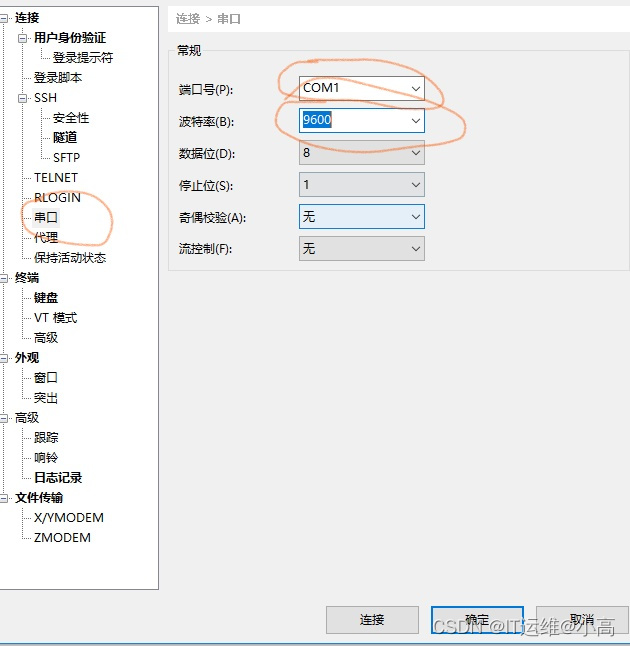

- 恢复出厂设置:
首先,通过本地配置方式进入交换机的命令行界面。
1.长按PNP键恢复出厂配置
对于支持PNP键的设备,用户可通过长按(6秒以上)PNP键,使设备恢复出厂配置并自动重新启动。PNP键如下图所示。

2. 一键式恢复出厂配置
在用户视图下,执行命令reset factory-configuration。


注:华为初始登录的用户名为admin,缺省密码为admin@huawei.com
- 修改交换机名称:
sysname <交换机名>
4、配置管理VLAN,设置VLAN的IP:
新的设备默认管理VLAN为VLAN1,在实际使用过程中会配制成其他的VLAN。我们先在将VLAN10置为管理VLAN。
[Huawei]vlan 10 建立VLAN10
[Huawei-vlan10]management-vlan 将VLAN10设置为管理VLAN
[Huawei]interface Vlanif 10 进入VLAN10接口
[Huawei-Vlanif10]ip address 172.16.1.1 24 配置VLAN10的IP地址。
5、开启telnet:
[Huawei]telnet server enable 开启telnet登陆服务,默认是关闭的1
[Huawei]user-interface vty 0 4 配置登陆的端口,意思是vty0、vty1、vty2、vty3、vty4这5个端口都使用下的配置。
[Huawei-ui-vty0-4]protocol inbound telnet 端口介入协议为telnet。
[Huawei-ui-vty0-4]authentication-mode aaa 接入认证采用AAA。
[Huawei-ui-vty0-4]idle-timeout 15 登录超时为15分钟。
6、配置AAA认证。
[Huawei]aaa 进入AAA。
[Huawei-aaa]local-user admin password cipher admin123 建立用户admin、密码admin123
[Huawei-aaa]local-user admin privilege level 15 用户123的等级为15。15为最高等级!
[Huawei-aaa]local-user admin service-type telnet 用户admin采用telnet进行登录。
电脑telnet登录即可
7、 划分vlan
[Huawei]vlan 10
[Huawei-vlan10] port GigabitEthernet0/0/1 to 0/0/23默认将1到23口给vlan10
port link-type access
[Huawei] interface GigabitEthernet0/0/24进入24口
[Huawei-GigabitEthernet0/0/24]port link-type trunk将24口设置成trunk
[Huawei-GigabitEthernet0/0/24]port trunk allow-pass vlan all设置trunk为所有vlan都可以使用
IP route-static 0.0.0.0 24 192.168.1.1
最后设置路由就可以了,所以的数据最后跳到192.168.1.1
8、配置端口速率和双工模式:
undo negotiation auto #关闭自协商功能
[H3C-GigabitEthernet1/0/1] speed 1000 // 设置端口速率为 1000 Mbps
[H3C-GigabitEthernet1/0/1] duplex full // 设置双工模式为全双工
或者自协商
9、保存配置
Save
10、其他:
对于其他的命令可以通过 ?回车 来查看
























 4102
4102

 被折叠的 条评论
为什么被折叠?
被折叠的 条评论
为什么被折叠?








